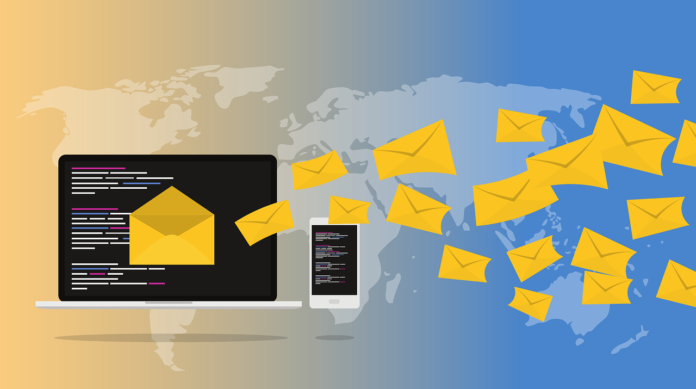
W ferworze pracy może zdarzyć się, że nie dostrzeżemy przychodzących na naszą skrzynkę mailową Outlook nowych wiadomości. Dlatego warto skorzystać z funkcji powiadomień. Jeśli chcesz dowiedzieć się jak włączyć alerty oraz jak przypisać dźwięk powiadomienia dla nowej poczty, to dzisiejszy artykuł jest skierowany właśnie do Ciebie. Zaczynamy!
Informacje wyświetlone w alertach różnią się od siebie w zależności od odebranego elementu. W przypadku wiadomości e-mail wyświetli się imię i nazwisko nadawcy, temat i pierwsze dwa wiersze poczty. Jeśli otrzymamy wiadomość z zaproszeniem np. na spotkanie to wówczas pojawi się informacja odnośnie nadawcy a także temat, data, godzina i miejsce zebrania. W sytuacji gdy otrzymamy np. od naszego przełożonego zadanie do wykonania wówczas w alercie zostanie wyświetlony nadawca, temat i data rozpoczęcia przydzielonego tematu.
JAK WŁĄCZYĆ POWIADOMIENIE?
- Uruchom Microsoft Outlook na swoim komputerze. Następnie kliknij prawym przyciskiem myszy na ikonę skrzynki i przypnij ją do paska zadań (częstą alerty na pulpicie nie są wyświetlane właśnie ze względu na brak skrótu). Przejdź do górnego menu i kliknij na opcję „Plik”.
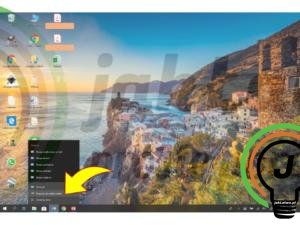

- Z listy wybierz „Opcje” a następnie w nowym oknie dialogowym przejdź do zakładki „Poczta” i wyszukaj kategorii „Nadejście wiadomości”.

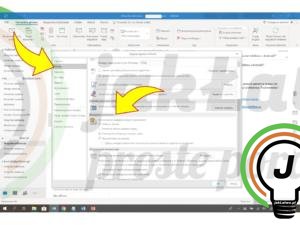
- W obszarze” Nadejście wiadomości” zaznacz pole wyboru „Wyświetl alert na pulpicie”. Jeśli chciałbyś aby program Outlook powiadamiał Cię o nowej poczcie określonym dźwiękiem, zaznacz opcję „Odtwarzaj dźwięk”. Aby wyświetlał się obrazek koperty obok ikony programu Outlook, na liście zaznacz opcję „Pokazuj ikonę koperty na pasku zadań”. Na koniec zatwierdź wybór, klikając na przycisk OK.
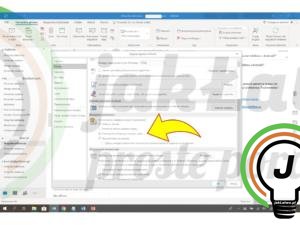
- Gotowe! Dzięki odpowiednim ustawieniom Outlook będzie powiadamiał Ciebie o nadejściu nowych wiadomości 🙂
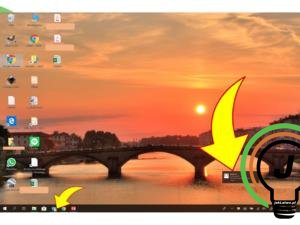
Więcej
Włączanie lub wyłączanie alertów podręcznych dotyczących nowych wiadomości
Pytania?
Masz dodatkowe pytania? Coś poszło nie tak? Skorzystaj z możliwości skomentowania poniżej lub wyślij nam wiadomość korzystając z sekcji MAM PYTANIE





